Bagaimana cara menghitung antara dua angka?
Di Excel, Anda bisa menghitung antara dua angka menggunakan fungsi COUNTIF. Dengan fungsi COUNTIFS, Anda dapat menentukan batas atas angka dan batas bawah untuk membuat rentang angka yang akan dihitung. Dalam contoh berikut kita memiliki daftar nama dengan usia. Sekarang kita harus menghitung orang dari dua umur, yaitu dua angka.
Dapatkan file Excelnya
Unduh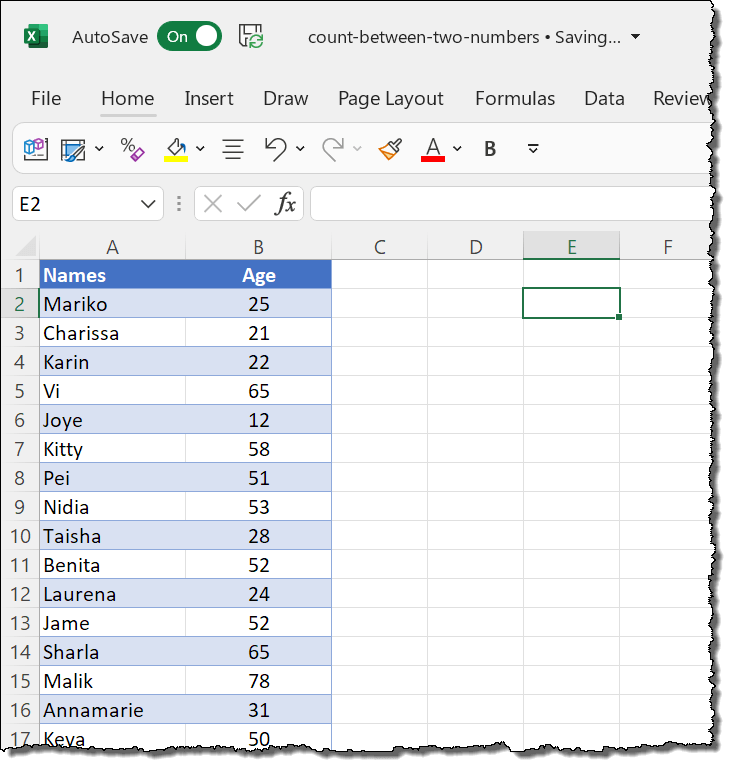
Gunakan COUNTIFS untuk menghitung antara dua angka
Anda dapat menggunakan langkah-langkah berikut untuk membuat rumus menggunakan COUNTIFS untuk menghitung angka antara 10 dan 25.
- Pertama, masukkan “=COUNTIS(” di sel C1.
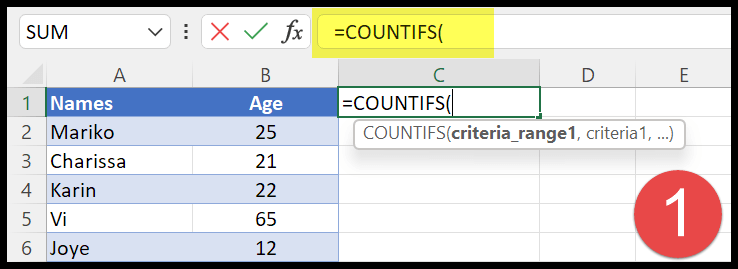
- Setelah itu, lihat rentang yang ingin Anda hitung nilainya.
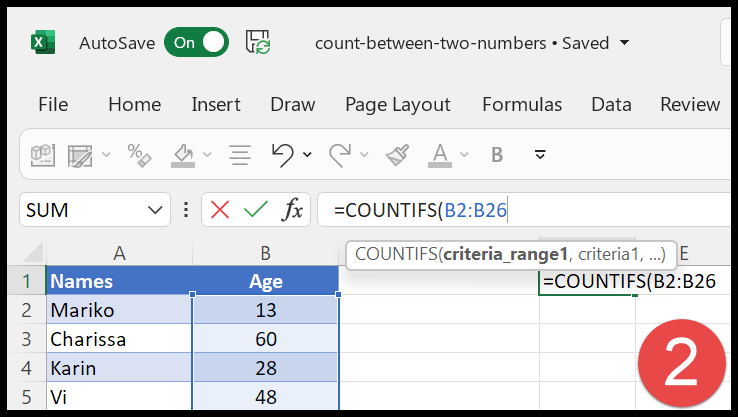
- Maka Anda perlu menentukan angka teratas menggunakan tanda atas dan sama dengan.
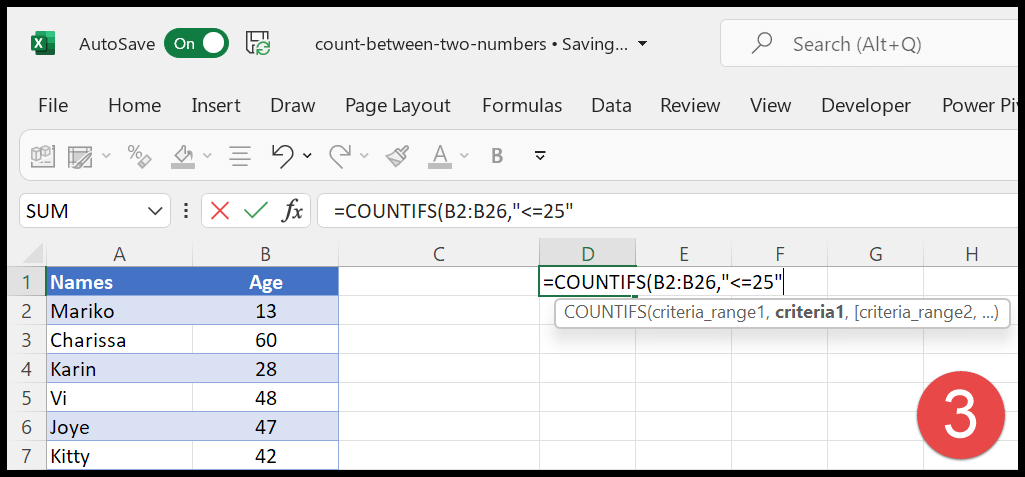
- Dari sini sekali lagi Anda perlu mengacu pada kisaran angka dalam kriteria2.
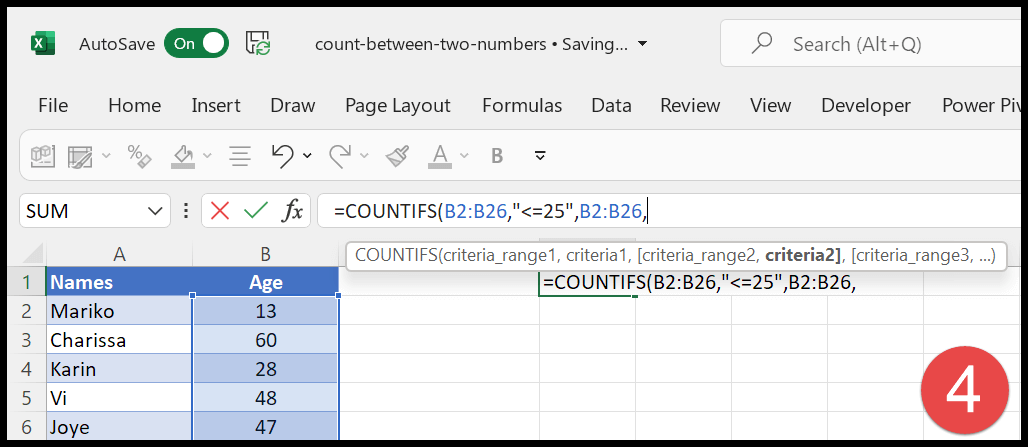
- Terakhir, gunakan tanda kecil dan sama dengan untuk menentukan angka kurang dari 10 dalam rentang penghitungan.
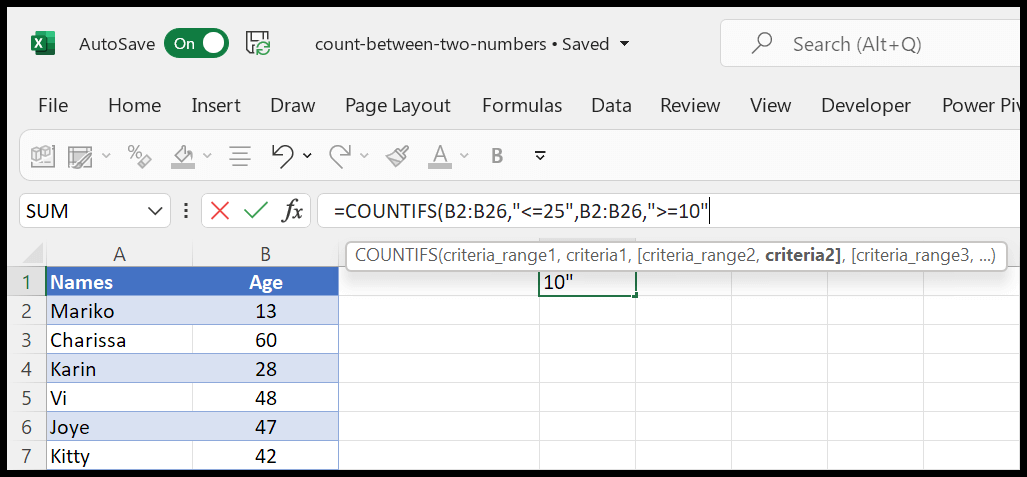
=COUNTIFS(B2:B26,"<=25",B2:B26,">=10")COUNTIFS dapat mengambil beberapa kriteria dan menghitung nilai berdasarkan kriteria tersebut, dan untuk memahami rumus ini kita perlu membaginya menjadi dua bagian.
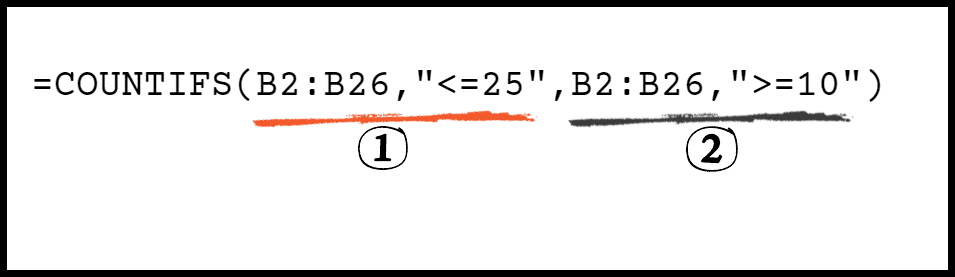
- Pertama, Anda menentukan rentang angka yang ingin Anda hitung dan angka teratas menggunakan tanda lebih besar dan sama dengan.
- Setelah itu, Anda menentukan angka terbawah dan rentang angkanya.
Dapatkan file Excelnya
UnduhMenggunakan SUMPRODUK untuk menghitung sel di antara dua angka
Anda juga dapat menggunakan fungsi SUMPRODUK untuk menghitung jumlah sel di antara dua angka. Dalam rumus ini kita perlu menggunakan fungsi INT dengan SUMPRODUK. Lihat rumusnya di bawah ini:
=SUMPRODUCT(INT(B2:B26>=10), INT(B2:B26<=25))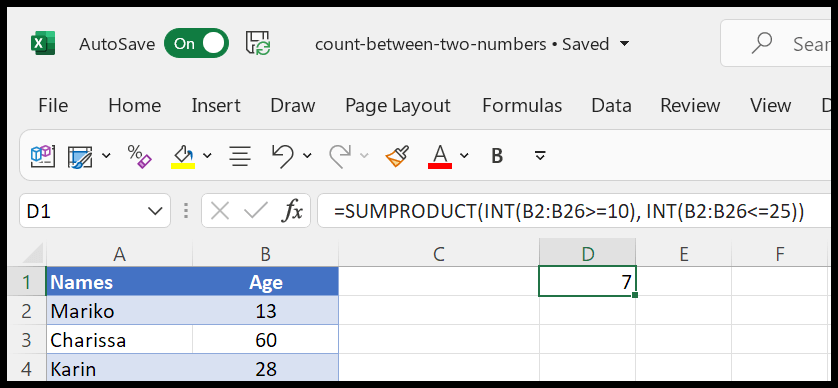
Untuk memahami rumusnya, kita perlu membaginya:
Pada fungsi INT yang pertama, kita menggunakan rentang sel yang ingin kita hitung jumlahnya. Dan tanda >= hanya merujuk pada angka yang lebih besar dari atau sama dengan 10. Dan ia mengembalikan array yang menampilkan semua angka yang lebih besar dari 10 menggunakan 1.
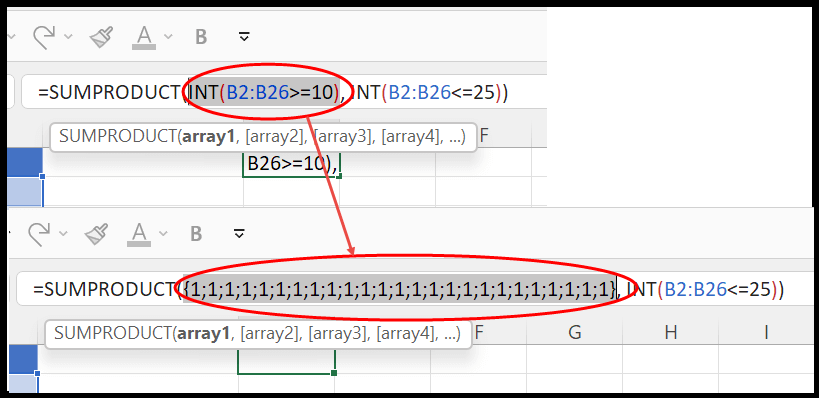
Dan pada fungsi INT kedua Anda kembali memiliki rentang yang sama yang menganggap angka kurang dari dan sama dengan 25.
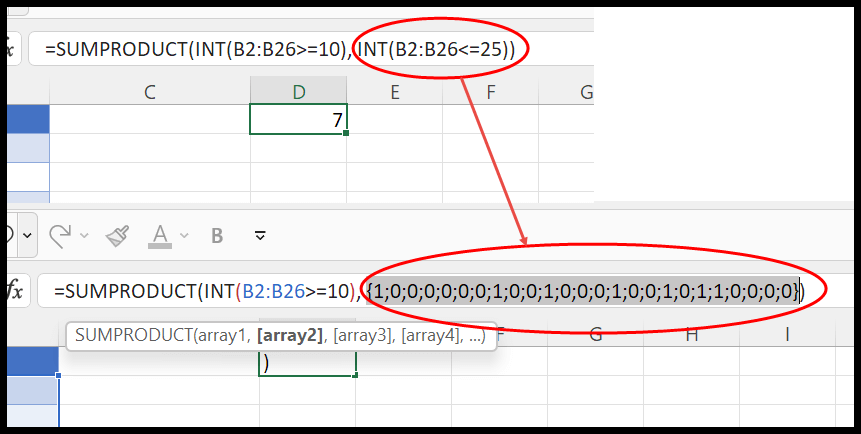
Dengan dua fungsi INT Anda memiliki dua array berbeda. Yang pertama, Anda memiliki 1 untuk setiap angka yang lebih besar dari atau sama dengan 10, dan yang kedua, 1 untuk nilai yang kurang dari atau sama dengan 25.

Pada akhirnya,
- SUMPRODUK mengalikan setiap nilai pada array pertama dengan nilai pada array kedua, dan Anda akan mendapatkan array nilai yang mewakili angka antara 10 dan 25.
- Dan setelah itu kembalikan jumlah nilai-nilai tersebut dari array.